Rumah >Tutorial mudah alih >iPhone >Bagaimana untuk menangani masalah kematian skrin biru iPhone 13? Apakah penyelesaiannya?
Bagaimana untuk menangani masalah kematian skrin biru iPhone 13? Apakah penyelesaiannya?
- 王林ke hadapan
- 2024-01-03 18:14:141521semak imbas
Bayangkan, apabila anda membuka apl kamera pada iPhone 13 anda, bersedia untuk merakam momen yang sesuai, mungkin ia adalah graduasi anda, senyuman anak anda, atau foto daripada parti yang menyeronokkan bersama rakan-rakan, tiba-tiba skrin bertukar menjadi biru. Tidak kira bagaimana anda mengetik skrin, iPhone 13 anda sentiasa dalam keadaan skrin biru dan tidak boleh digunakan.
Mengapa iPhone muncul pada skrin biru kematian?
Jika anda kerap bertukar antara WeChat, kamera atau apl lain, ini mungkin membawa kepada berbilang tugas yang tidak betul, yang boleh membawa kepada isu skrin biru iPhone.
2. Atau ia mungkin disebabkan oleh ralat kod dalam APP. Sesetengah kod APP tidak serasi dengan pemproses anda, menyebabkan kematian skrin biru iPhone.
iPhone 13 skrin biru penyelesaian kematian
Kaedah 1: Paksa mulakan semula
Dalam kes ini, kita boleh cuba menggunakan penyelesaian masalah yang paling biasa untuk iPhone - paksa mulakan semula. Langkah-langkah khusus adalah seperti berikut: pertama tekan butang kelantangan naik, kemudian tekan butang kelantangan turun, dan akhirnya tekan dan tahan butang kuasa sehingga logo Apple muncul pada skrin. Melakukan ini boleh membantu menyelesaikan beberapa masalah biasa.
Pulihkan iTunes ialah kaedah biasa yang digunakan untuk menyelesaikan masalah pada peranti iOS. Semasa proses ini, kami boleh memulihkan tetapan, apl dan data peranti kepada sandaran terkini yang tersedia. Berikut ialah langkah untuk memulihkan iTunes: 1. Mula-mula, pastikan anda memasang versi terkini iTunes pada komputer anda. Anda boleh memuat turun dan memasang versi terkini iTunes dari tapak web rasmi Apple. 2. Sambungkan peranti iOS anda ke komputer anda menggunakan kabel USB dan lancarkan iTunes. 3. Dalam iTunes, anda akan melihat ikon peranti yang disambungkan. Klik ikon untuk membuka halaman gambaran keseluruhan peranti. 4. Dalam halaman gambaran keseluruhan, anda akan melihat butang "Pulihkan". Klik butang dan iTunes akan menggesa anda untuk mengesahkan operasi pemulihan. 5. Selepas pengesahan, iTunes akan mula memulihkan peranti anda. Proses ini mungkin mengambil sedikit masa, bergantung pada peranti anda dan kelajuan sambungan rangkaian anda. 6. Setelah pemulihan selesai, peranti anda akan but semula dan memasuki wizard persediaan. Anda boleh memilih untuk memulihkan sandaran peranti anda atau menyediakannya sebagai peranti baharu. Sila ambil perhatian bahawa memulihkan iTunes akan memadamkan semua data pada peranti anda dan memulihkannya kepada keadaan disandarkan. Oleh itu, pastikan anda membuat sandaran data penting anda sebelum melakukan operasi pemulihan.
Jika paksa mula semula tidak berguna, kami hanya boleh menggunakan iTunes untuk membaiki telefon secara mendalam, tetapi ia akan memadamkan semua data dalam telefon, yang akan menyebabkan data telefon (kenalan, video, imej, dll.) ditetapkan semula sepenuhnya . Begini caranya:
Tidak kira sama ada iPhone anda dihidupkan atau dimatikan, anda boleh menyambungkannya ke komputer anda.
Tahan butang "Volume Down" dan "Power" selama kira-kira 5 saat adalah kaedah operasi yang boleh digunakan untuk memulakan semula atau menetapkan semula peranti. Kaedah ini biasanya sesuai untuk beberapa situasi khas peralatan elektronik, seperti apabila peralatan tidak berfungsi, membeku atau menjadi tidak bertindak balas. Dengan menahan kedua-dua butang bersama-sama selama kira-kira 5 saat, anda boleh but semula peranti anda dan membetulkan beberapa isu biasa. Kaedah ini mudah dan mudah dilaksanakan serta boleh membantu pengguna memulihkan operasi normal peranti dengan cepat. Walau bagaimanapun, semasa beroperasi, anda perlu berhati-hati untuk tidak menahannya terlalu lama, supaya tidak mencetuskan operasi lain atau menyebabkan masalah yang tidak perlu.
Apabila anda ingin mematikan peranti anda, lepaskan butang "Kuasa" dahulu dan kemudian terus tahan butang "Kurangkan Kelantangan" selama kira-kira 10 saat supaya peranti akan memasuki mod DFU. Dalam mod DFU, skrin akan kelihatan hitam tanpa sebarang maklumat paparan.

4 Kemudian iTunes akan memaparkan tetingkap pop timbul yang mengatakan "iTunes telah mengesan iPhone dalam mod pemulihan", gunakan iTunes untuk memulihkan iPhone.
Kaedah Tiga: Pulihkan iPhone dengan Alat Pembaikan Telefon Apple
Jika anda perlu membaiki iPhone dan menyimpan data, kami boleh menggunakan Alat Pembaikan Telefon Apple untuk menyelesaikannya. Alat ini boleh membetulkan 150+ jenis masalah sistem peranti iOS dengan mudah, seperti epal putih, skrin biru kematian, mula semula berterusan, tersekat dalam mod pemulihan, kemas kini yang gagal, tidak dapat boot, dsb. Semasa proses pembaikan, data telefon anda akan disimpan. Menggunakan alat pembaikan telefon Apple, anda boleh membaiki masalah sistem iPhone dengan mudah.
Langkah 1: Pertama, kami perlu memastikan bahawa kami telah memuat turun dan berjaya memasang alat pembaikan telefon Apple. Selepas pemasangan selesai, sambungkan iPhone 13 anda ke komputer, dan kemudian lancarkan Alat Pembaikan Telefon Apple.
Langkah 2: Klik butang "Mula" pada halaman utama dan tunggu sehingga pengesanan peranti selesai, kemudian pilih pilihan "Pembaikan Standard". Pilihan ini ialah cara biasa untuk membaiki peralatan, di mana peralatan akan diperiksa dan dibaiki sepenuhnya. Selepas memilih pilihan ini, sistem akan melakukan kerja pembaikan yang sepadan secara automatik untuk memastikan peranti kembali beroperasi seperti biasa.
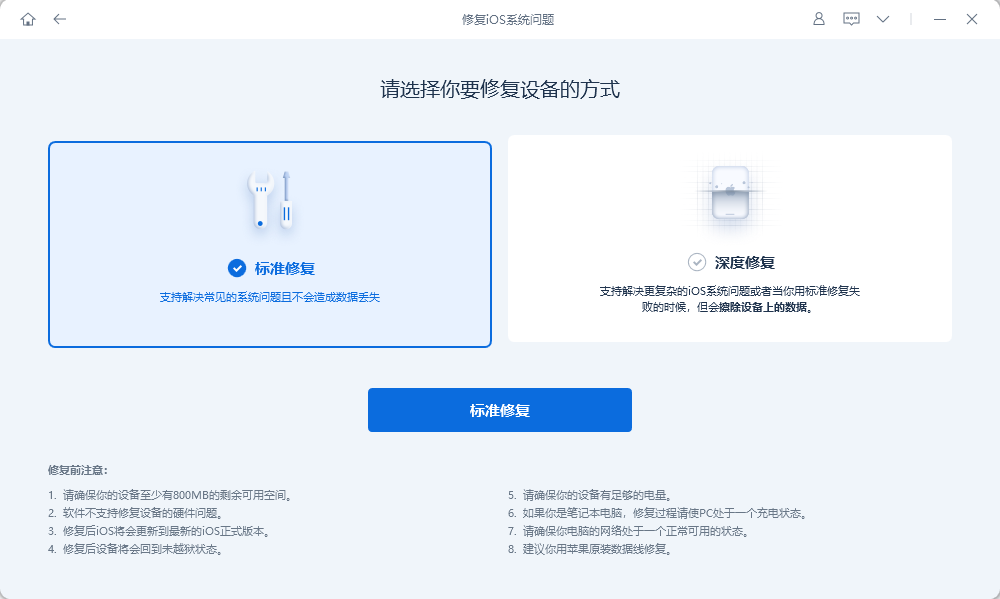
Langkah 3: Alat untuk mula membaiki telefon Apple anda akan memuat turun perisian tegar iOS terkini. Cuma klik butang "Muat Turun" dan tunggu sehingga fail dimuat turun.
Untuk melakukan muat turun manual, anda boleh mengikuti langkah berikut: Pertama, klik pada butang Pilih dan kemudian import pakej perisian tegar yang berkaitan yang sepadan dengan peranti iOS anda.
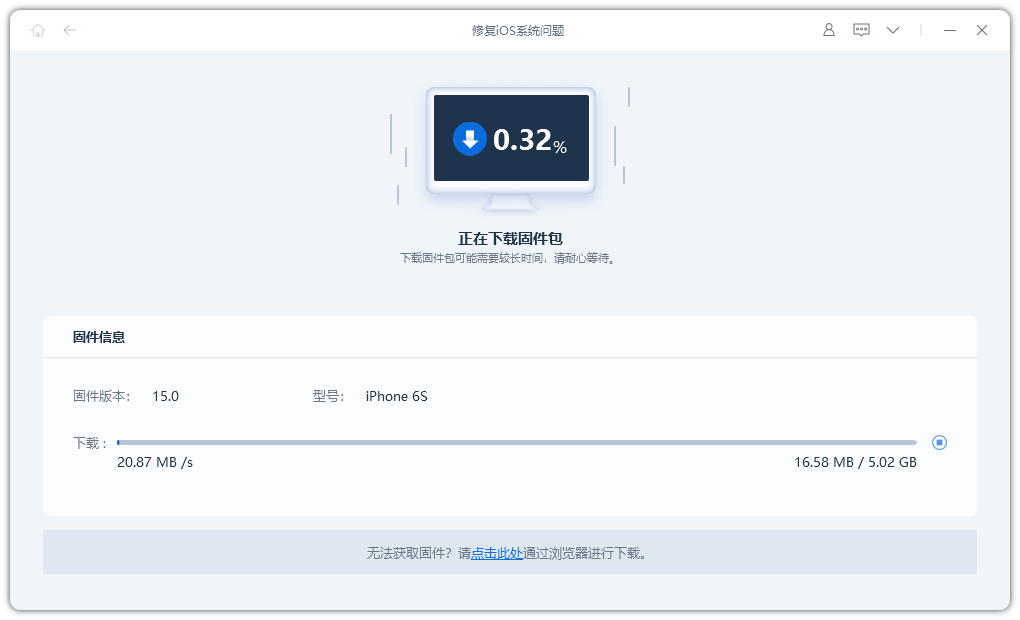
Langkah 4: Muat turun perisian tegar telah selesai, kemudian klik butang "Repair" untuk memulakan proses pemulihan terakhir. Dalam masa sepuluh minit seterusnya, peranti anda akan berjaya dibaiki.
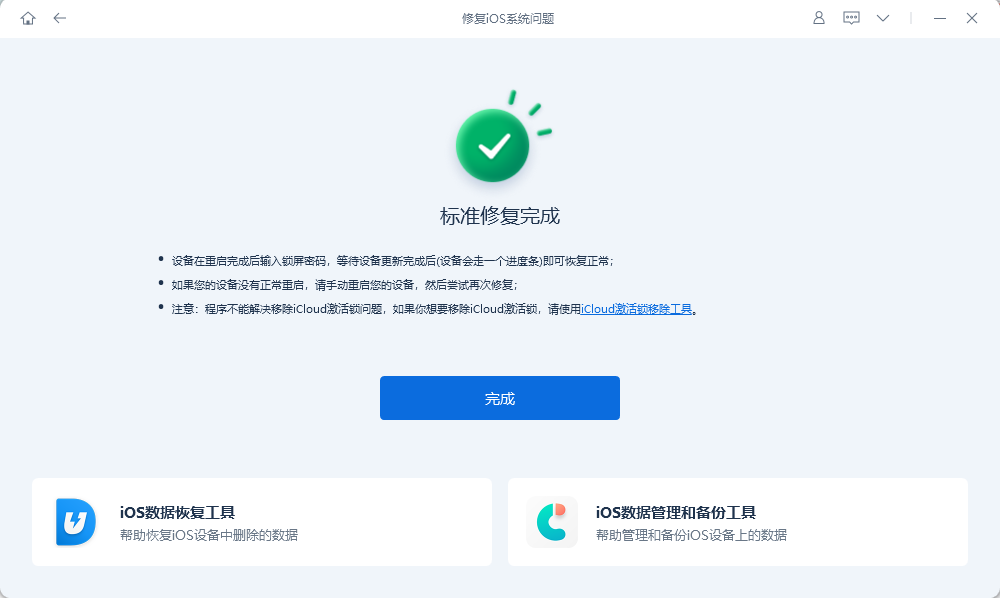
Atas ialah kandungan terperinci Bagaimana untuk menangani masalah kematian skrin biru iPhone 13? Apakah penyelesaiannya?. Untuk maklumat lanjut, sila ikut artikel berkaitan lain di laman web China PHP!
Artikel berkaitan
Lihat lagi- Bagaimana untuk mengalih keluar gesaan titik merah, iaitu, tanda mesej yang belum dibaca, dalam apl Mesej dalam iOS 16?
- Cara yang tidak merosakkan untuk mengimport foto iPhone ke komputer anda dengan cepat!
- Cara menyemak sendiri sama ada terdapat masalah dengan iPhone 13/14 baharu dan cara mengelak daripada membeli peranti yang diperbaharui.
- Muat turun versi mac Weiyun dan pengenalan fungsi
- Bagaimana untuk menyelesaikan masalah bahawa Safari tidak dapat ditemui dalam mod penyemakan imbas peribadi dan tidak dapat mengosongkan sejarah dalam iOS 16?

